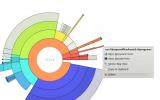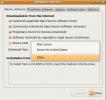Hvordan installere MicroPad på Linux
Micropad er et kraftig notatprogram for Linux, Mac og Windows. Utviklerne av programmet hevder det tillater brukere å "ta notater uten begrensninger." Hvis du er i markedet etter en ny notat app for Linux, følg med nedenfor og lær hvordan du installerer MicroPad på Linux!
Ubuntu / Debian instruksjoner

Å installere Micropad på Ubuntu eller Debian Linux krever å laste ned en frittstående DEB-pakke fra internett. For å laste ned DEB-pakken, åpner du et terminalvindu ved å trykke på Ctrl + Alt + T eller Ctrl + Shift + T på tastaturet. Deretter bruker du wget last ned kommandoen for å hente den fra internett.
Merk: hvis du bruker Debian Linux, vil disse installasjonsinstruksjonene fungere. Følg med nedenfor, og bytt ut apt kommando med apt-get. Instruksjonene er også kompatible med Linux Mint, Elementary og andre Ubuntu / Debian-baserte distribusjoner.
wget https://github.com/MicroPad/Electron/releases/download/v3.21.2/micropad_3.21.2_amd64.deb
Etter å ha lastet ned Micropad DEB-pakken fra internett gjennom
wget kommandoen, kan installasjonen starte. Bruker dpkg kommando, last opp pakken på systemet ditt.sudo dpkg -i micropad_3.21.2_amd64.deb
Etter installasjonen kan det oppstå feil i terminalen. Disse feilene er avhengighetsproblemer. For å fikse dem, bruk apt kommando nedenfor.
sudo apt install -f
Hvis du fortsatt trenger hjelp til å korrigere avhengighetsproblemer, kan du sjekke veiledningen for hvordan du korrigerer avhengighetsproblemer på Ubuntu og Debian Linux.
Når alle avhengighetsproblemene er ivaretatt, er Micropad-applikasjonen klar til bruk!
Arch Linux instruksjoner
Micropad er ikke i Arch Linux offisielle programvarekilder. I stedet, hvis du er en Arch Linux-fan, må du laste ned pakken gjennom AUR. For å starte installasjonsprosessen, installerer du Base-devel og Git-pakkene på datamaskinen din ved å bruke Pac Man kommando.
sudo pacman -S base-devel git
Etter installasjonen av Base-devel og Git-pakkene på systemet, er det på tide å laste ned Micropad AUR-pakken direkte fra internett. Bruke git klon kommando for å laste ned filene.
git klon https://aur.archlinux.org/micropad.git
Etter at Micropad AUR-pakken er ferdig lastet ned til din Linux-PC, flytter du terminalvinduet til den nyopprettede "micropad" -katalogen på din Arch Linux PC.
cd mikropad
Inni i "micropad" -katalogen er det på tide å bygge programmet for installasjon på Arch Linux. Kjør Makepkg kommando for å bygge Micropad-programmet på systemet ditt.
Husk at dette er en uoffisiell pakke, og at du kan få problemer med å bruke den. For hjelp, gå over til den offisielle AUR-siden.
makepkg -sri
Fedora / OpenSUSE instruksjoner

Micropad-applikasjonen har en RPM-pakke tilgjengelig for installasjon. Så de som bruker Fedora Linux og OpenSUSE Linux skal ikke ha noe problem med å få appen til å fungere.
For å starte installasjonen, må du laste ned Micropad RPM-pakken. Åpne et terminalvindu ved å trykke på Ctrl + Alt + T eller Ctrl + Shift + T på tastaturet. Deretter bruker du wget kommando for å laste ned RPM-pakkefilen fra utviklerens nettsted.
wget https://github.com/MicroPad/Electron/releases/download/v3.21.2/micropad-3.21.2.x86_64.rpm
Etter å ha lastet ned RPM-pakken, kan oppsettet for Micropad på Fedora og OpenSUSE Linux starte. Følg instruksjonene nedenfor som samsvarer med distribusjonen du bruker.
Fedora
På Fedora Linux er RPM-pakkefiler installert på systemet via DNF pakkesjef. Bruk følgende kommando for å få Micropad til å fungere.
sudo dnf installer micropad-3.21.2.x86_64.rpm
Opensuse
På OpenSUSE Linux installeres RPM-pakkefiler på systemet via zypper pakkesjef. Ved å bruke kommandoen nedenfor, installer Micropad på din OpenSUSE PC.
sudo zypper installer micropad-3.21.2.x86_64.rpm
AppImage instruksjoner
Det er en AppImage-versjon av Micropad tilgjengelig for Linux-brukere. AppImage er perfekt for de som ikke bruker Arch Linux, Ubuntu, Fedora eller andre mainstream Linux-distribusjoner som støtter RPM / DEB-pakker.
For å få tak i AppImage-utgivelsen av Micropad for Linux, start med å åpne et terminalvindu ved å trykke på Ctrl + Alt + T eller Ctrl + Shift + T på tastaturet. Deretter bruker du wget last ned kommando for å hente AppImage-filen fra utviklerens nettsted.
wget https://github.com/MicroPad/Electron/releases/download/v3.21.2/micropad-3.21.2-x86_64.AppImage
Etter å ha grepet AppImage-filen, bruk mkdir kommando for å opprette en ny mappe kalt "AppImages."
mkdir -p ~ / AppImages
Inne i katalogen “AppImages” flytter du Micropad AppImage-filen inn i mappen med mv kommando.
mv micropad-3.21.2-x86_64.AppImage ~ / AppImages
Når Micropad AppImage-filen er i katalogen, oppdaterer du tillatelsene til filen.
cd ~ / AppImages
chmod a + x micropad-3.21.2-x86_64.AppImage
Til slutt, åpne Micropad med:
./micropad-3.21.2-x86_64.AppImage
Snapinstruksjoner
Micropad har en Snap-utgivelse tilgjengelig. For å få det installert, start med å aktivere Snapd-runtime på din Linux-PC. Når Snapd-kjøretiden er oppe og går, bruker du deretter snap installere kommando for å få den nyeste versjonen av Micropad på din Linux-PC.
sudo snap installere mikropad
Søke
Siste Innlegg
Spor ned og slett store ubrukte filer i Ubuntu Linux
Hvis det er noen store og ubrukte filer i systemet ditt, vil de åpe...
Hvordan sette den beste nedlastingsserveren i Ubuntu Linux
Dette er et par måter du kan installere tilleggsprogramvare i Ubunt...
Slik overvåker du systemytelsen i Ubuntu Linux
Du kan tydeligvis oppnå bedre systemytelse hvis du overvåker system...